Wie lösche ich ein Theme in WordPress? (3 einfache Möglichkeiten)
Veröffentlicht: 2022-11-28Sie wissen nicht, wie Sie ein Design in WordPress löschen können? Dann müssen wir sagen, dass Sie an der richtigen Stelle sind.
WordPress ist zufällig eine der besten CMS-Plattformen mit einer Fülle von Optionen für Themen. Es kommt also ziemlich häufig vor, dass Sie mehrere WordPress-Designs auf Ihrer Website installiert haben, die Sie derzeit nicht verwenden.
Es empfiehlt sich jedoch, die alten Designs zu löschen, um die Leistung und Sicherheit Ihrer Website zu verbessern. Daher zeigen wir Ihnen heute, wie Sie Themes auf drei verschiedene Arten aus WordPress entfernen können.
Bereit? Lass uns anfangen.
Warum ein WordPress-Theme löschen?
Lassen Sie uns vor allem besprechen, warum es wichtig ist, zuerst ein WordPress-Theme zu löschen.
Für WordPress-Themes stehen viele Auswahlmöglichkeiten zur Verfügung. Das WordPress-Theme-Repository selbst beherbergt über 10.000 kostenlose Themes.
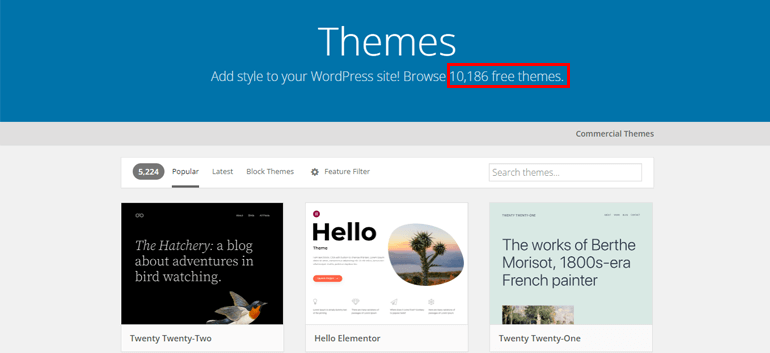
Außerdem haben Sie weitere großartige Themenmarktoptionen wie ThemeGrill, ThemeForest, Elegant Themes und mehr. Daher ist die Wahrscheinlichkeit hoch, dass Sie in den letzten Tagen einige alte Themen auf Ihrer Website verwendet haben, bevor Sie das perfekte Thema gefunden haben.
Hier sind also die Gründe, warum Sie diese Themen von Ihrer WordPress-Site entfernen sollten.
- Sparen Sie Ihren Serverplatz: Ungenutzte Designs sind nur eine Sammlung von Dateien, die den Speicherplatz Ihres Hosting-Servers beanspruchen. Wenn Sie sie also nicht löschen, können sie die Leistung Ihrer Website beeinträchtigen und Ihre Hosting-Gebühr erhöhen.
- Verbesserte Leistung: Ihr Admin-Dashboard wird aufgrund des von WordPress ausgeführten Aktualisierungsprozesses stark von den inaktiven Themen beeinflusst. Das liegt daran, dass jedes aktive oder inaktive Design die Abfrage nach verfügbaren Updates durchlaufen muss. Wenn Sie also viele inaktive Themen haben, kann dies die Leistung Ihrer Website beeinträchtigen.
- Datenbankeffizienz: Daten aus Ihren inaktiven Themen werden in Ihren Datenbanken gespeichert. Daher ist es ratsam, die alten Designs für eine bessere Datenbankleistung zu löschen.
- Allgemeine Site-Sicherheit: Die veralteten Themen auf Ihrer Site werden höchstwahrscheinlich von Hackern angegriffen. Es macht jedoch keinen Sinn, Ihre kostbare Zeit damit zu verbringen, die Themen zu aktualisieren, die in letzter Zeit nicht auf Ihrer Website aktiviert wurden. Daher ist das Löschen der alten Designs für die allgemeine Site-Sicherheit erforderlich.
Design deaktivieren oder löschen: Was ist der Unterschied?
In WordPress können Sie je nach Anforderung mehrere Plugins auf Ihrer Website aktivieren. Bei WordPress-Themes können Sie jedoch nicht dasselbe erwarten. Dies liegt daran, dass immer nur ein bestimmtes Design aktiv sein kann, obwohl Sie beliebig viele Designs installieren können.
Abgesehen vom aktiven Theme auf Ihrer Website werden also alle anderen Themes automatisch deaktiviert.
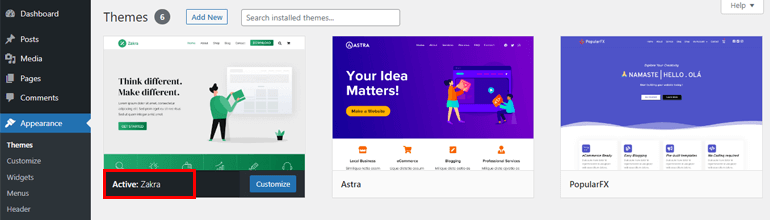
Wenn die Designs deaktiviert sind, verbleiben die Designdateien weiterhin auf Ihrer Website. In diesem Fall können Sie das Design also erneut aktivieren, wenn Sie möchten.
Andererseits sollte das Löschen der Themes manuell erfolgen. Und wenn Sie das Design löschen, entfernen Sie die Designdateien und alle zugehörigen Einstellungen dauerhaft von Ihrer Website.
Was müssen Sie tun, bevor Sie ein WordPress-Theme löschen?
Bevor Sie mit dem Löschen der ungenutzten WordPress-Themes fortfahren, empfehlen wir, einige Dinge zu überprüfen, um mögliche Probleme und Fehler auf Ihrer Website zu vermeiden.
Hier ist also eine Liste mit ein paar Dingen, die Sie tun müssen:
- Stellen Sie sicher, dass das Design, das Sie löschen möchten, kein übergeordnetes Design ist, das mit dem derzeit auf Ihrer Website verwendeten untergeordneten Design verbunden ist.
- Überprüfen Sie bei einem WordPress Multisite-Netzwerk, ob das Thema, das Sie löschen möchten, noch an anderer Stelle auf Ihrer Unterseite aktiv ist. Andernfalls kann es zu einem Fehler kommen.
- Es ist eine gute Idee, eine Sicherungskopie des Themas zu erstellen, das Sie löschen möchten, falls Sie es in Zukunft wiederherstellen möchten.
- Ebenso ist es ratsam, Ihre gesamte Website zu sichern, bevor Sie Änderungen daran vornehmen. Glücklicherweise erhalten Sie mehrere WordPress-Backup-Plugins, mit denen Sie Ihre Website sichern können.
Und nachdem dies gesagt wurde, ist es an der Zeit, verschiedene Wege zu gehen, um ungenutzte Themen in WordPress zu löschen.
Wie lösche ich ein Theme in WordPress? (3 Möglichkeiten)
Schauen wir uns nun drei verschiedene Methoden zum Löschen eines Themes in WordPress im Detail an. Sie können jede der Methoden nach Belieben verwenden.
1. Löschen eines Designs aus dem WordPress-Dashboard
Wenn Sie Zugriff auf das Admin-Dashboard haben, ist eine der einfachsten, sichersten und schnellsten Möglichkeiten, ein Design zu löschen, das WordPress-Dashboard selbst.
Alles, was Sie tun müssen, ist sich bei Ihrem WordPress-Dashboard anzumelden, falls Sie dies noch nicht getan haben, und zu Aussehen >> Themen zu gehen.

Dann sehen Sie zunächst alle auf Ihrer Website installierten Designs zusammen mit dem aktiven Design. Bewegen Sie nun Ihre Maus über das Design, das Sie löschen möchten, und klicken Sie auf die Option Designdetails .
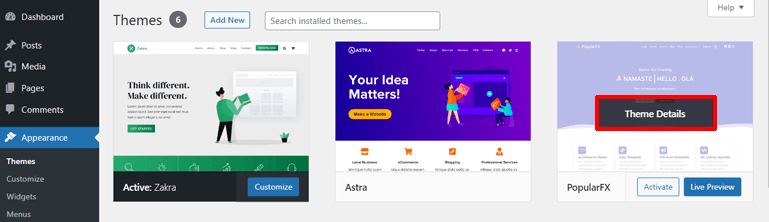
Dies öffnet die Themendetails zusammen mit der Option zum Aktivieren , Live-Vorschau und Löschen des Themas, wie Sie im Bild unten sehen können. Klicken Sie also auf die Schaltfläche „ Löschen “ in der unteren rechten Ecke, um ein Design von Ihrer Website zu entfernen.
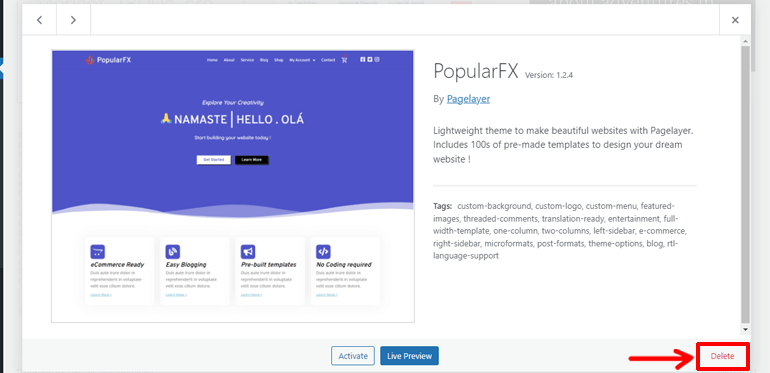
Sobald Sie auf die Schaltfläche klicken, wird eine Bestätigungsmeldung angezeigt, in der Sie gefragt werden, ob Sie das jeweilige Thema wirklich löschen möchten. Klicken Sie also auf OK , um das Löschen des Designs zu bestätigen. Und das ist es; Das Thema wird gelöscht.

2. Löschen eines Designs über FTP
Eine andere Möglichkeit, ein WordPress-Theme zu löschen, ist über FTP (File Transfer Protocol). Es ist eine vergleichsweise fortschrittliche Methode. Es ist jedoch praktisch, wenn Sie keinen Zugriff auf das WordPress-Admin-Dashboard haben.

Mit FTP können Sie Dateien auf Ihrem Remote-Computer (hier der Server, auf dem Ihre Website gehostet wird) ändern. Mit FTP können Sie also ein Design löschen, indem Sie vom Remote-Computer aus auf Ihre Website-Dateien zugreifen.
Ganz zu schweigen davon, dass diese Methode auch hilfreich ist, um die Fehlermeldung „Löschen fehlgeschlagen, das angeforderte Design existiert nicht“ zu lösen. Diese Meldung wird gelegentlich angezeigt, wenn WordPress beim Versuch, das Design aus dem Admin-Dashboard zu löschen, nicht den gesamten Inhalt der Designdateien entfernt.
Um ein WordPress-Theme per FTP zu löschen, musst du deine Seite zunächst mit einem FTP-Client verbinden. Einer der beliebtesten und kostenlosen FTP-Clients, die Sie verwenden können, ist FileZilla. Wenn Sie also den FTP-Client noch nicht installiert haben, können Sie FileZilla verwenden.
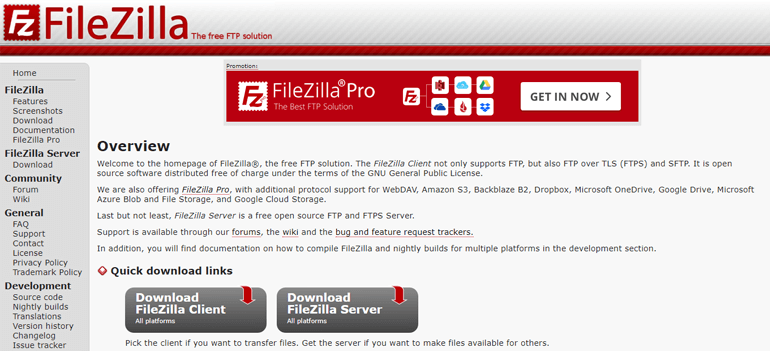
Nach der Installation des FTP-Clients müssen Sie auch Details wie Host , Benutzername , Passwort und Port eingeben. Wenn Sie Probleme bei der Eingabe der Details haben, können Sie Ihren Hosting-Provider um Hilfe bitten, und er wird Ihnen die Details mitteilen. Sobald Sie die Details eingegeben und auf Quickconnect geklickt haben, können Sie sich mit Ihrem Server verbinden.

Sobald Sie mit dem Server verbunden sind, gehen Sie zum Ordner wp-content/themes der Remote-Site. Suchen Sie dann den Themenordner, den Sie löschen möchten, klicken Sie mit der rechten Maustaste und drücken Sie Löschen . Abschließend wird das ausgewählte Thema gelöscht.
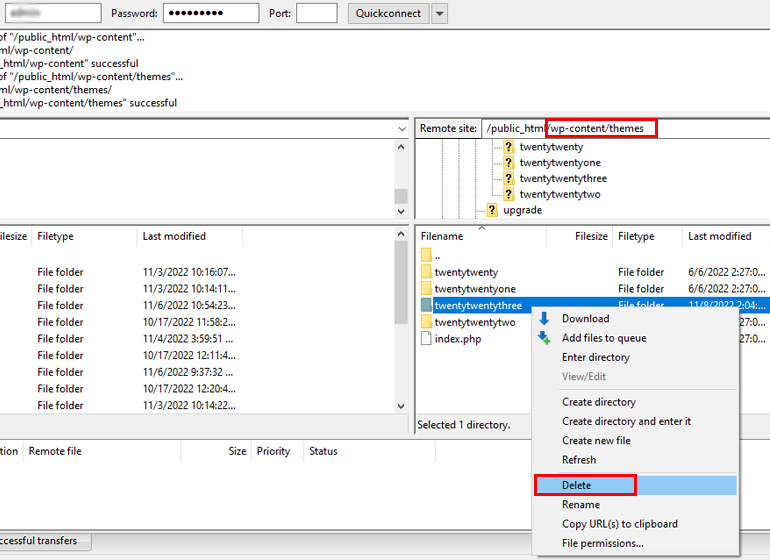
3. Löschen eines Designs aus Ihrem Webhosting-Panel-Dashboard
Wenn Sie Zugriff auf Ihr Hosting-Panel-Dashboard haben, können Sie diese Methode verwenden, um ein Design einfach von Ihrer WordPress-Site zu löschen.
Melden Sie sich bei Ihrem Hosting-Konto-Dashboard an und suchen Sie die Option Dateimanager . Denken Sie daran, dass das Dashboard Ihres Hosting-Kontos je nach Hosting-Unternehmen unterschiedlich aussieht. Unten haben wir einen Screenshot von hPanel von Hostinger gezeigt.
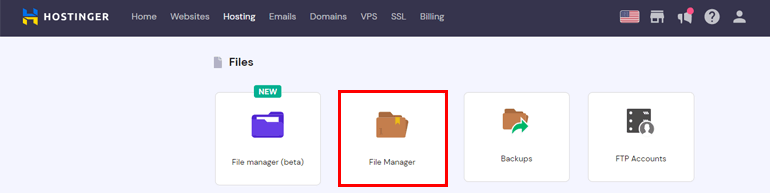
Jetzt müssen Sie nur noch den Ordner wp-content > themes aus dem Stammverzeichnis suchen und öffnen. Klicken Sie dann mit der rechten Maustaste auf den Ordner des Themas, das Sie löschen möchten, und klicken Sie auf Löschen . Das ist alles!
Wenn Sie sich also fragen, wie Sie Themen in WordPress löschen können, sind dies die Methoden, die Sie auf Ihrer Website implementieren können.
Was ist nach dem Löschen eines WordPress-Themes zu tun?
Obwohl Sie das Design möglicherweise mit einer der oben genannten Methoden gelöscht haben, müssen Sie noch einige Dinge tun. Kein Grund zur Sorge. Dies sind nur einfache Dinge wie das Entfernen von Bildern, Widgets und Menüs, die mit Ihrem gelöschten Design verknüpft sind, um zu verhindern, dass Ihr Serverplatz verbraucht wird.
Um die zuvor für das alte Design verwendeten Bilder und Mediendateien zu löschen, navigieren Sie im WordPress-Dashboard zur Media>> Library und manuell löschen.
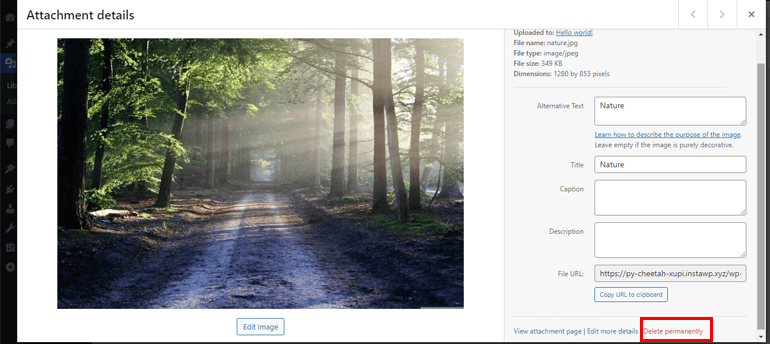
Wenn Sie spezielle Widgets für Ihr altes Design platziert haben, finden Sie diese Widgets ebenfalls im Abschnitt „ Inaktive Widgets “. Um diese Widgets zu löschen, gehen Sie zu Aussehen >> Widgets. Suchen Sie dann den Abschnitt Inaktives Widget und entfernen Sie jedes Widget manuell, indem Sie auf die Option Entfernen klicken, wie im Bild gezeigt.
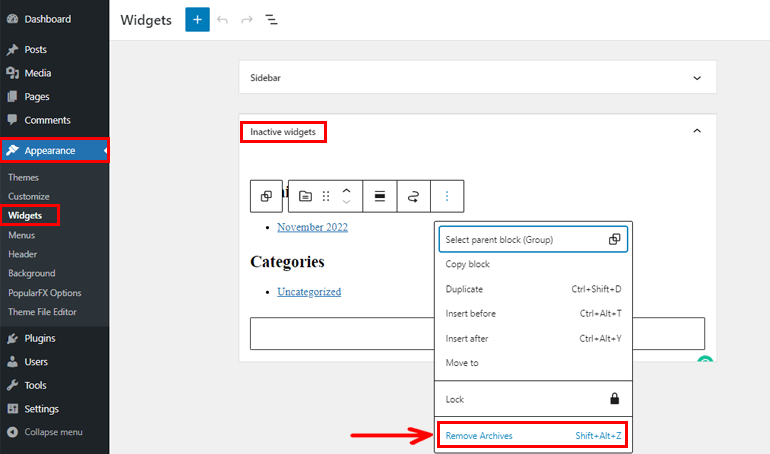
Verschiedene WordPress-Themes haben unterschiedliche Menüpositionen; Einige bieten möglicherweise sogar mehrere Menüpositionen. Wenn Sie das neue Design installieren, bleibt das alte Menü weiterhin auf Ihrer Website. Möglicherweise müssen Sie jedoch den Ort neu zuweisen, an dem Ihr Menü angezeigt werden soll. Umgekehrt können Sie das Menü auch löschen, wenn es nicht verwendet wird.
Sie können dies ganz einfach tun, indem Sie zu Aussehen >> Menüs navigieren.
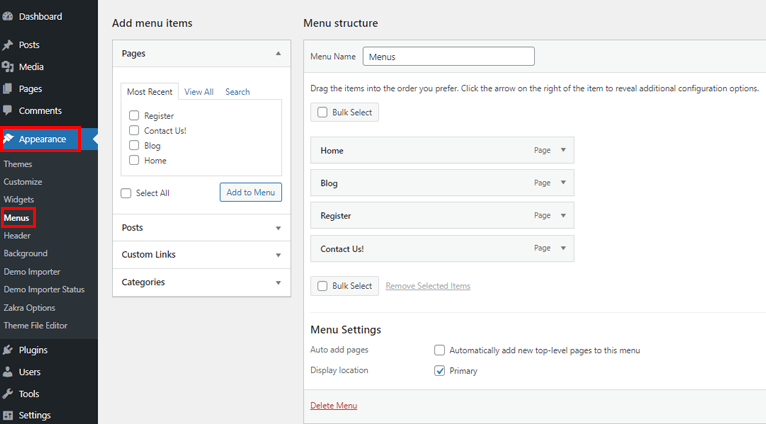
Abschluss!
Das Installieren mehrerer WordPress-Designs, bevor Sie das Design Ihrer Wahl erhalten, ist in Ordnung. Aber was nicht in Ordnung ist, ist, dass die ungenutzten Designdateien Ihren Serverplatz verbrauchen.
Daher ist das Entfernen nicht verwendeter Themes von deiner WordPress-Seite die beste Vorgehensweise. Und dazu können Sie eine der drei oben genannten Methoden verwenden.
Wir hoffen, dass Sie jetzt wissen, wie man ein Theme in WordPress löscht. Wenn Sie der Meinung sind, dass dieser Artikel hilfreich war, teilen Sie ihn bitte auf Ihrer Social-Media-Plattform.
Sie können auch auf unserer Blog-Seite nach weiteren hilfreichen Anleitungen für Anfänger suchen, z. B. wie Sie Ihre WordPress-Site sichern und eine WordPress-Staging-Site erstellen.
Folgen Sie uns schließlich auf Facebook und Twitter, um alle Updates zu WordPress-relevanten Artikeln zu erhalten.
Haftungsausschluss: Einige der Links im Beitrag können Affiliate-Links sein. Wenn Sie also etwas über den Link kaufen, erhalten wir eine Affiliate-Provision.
